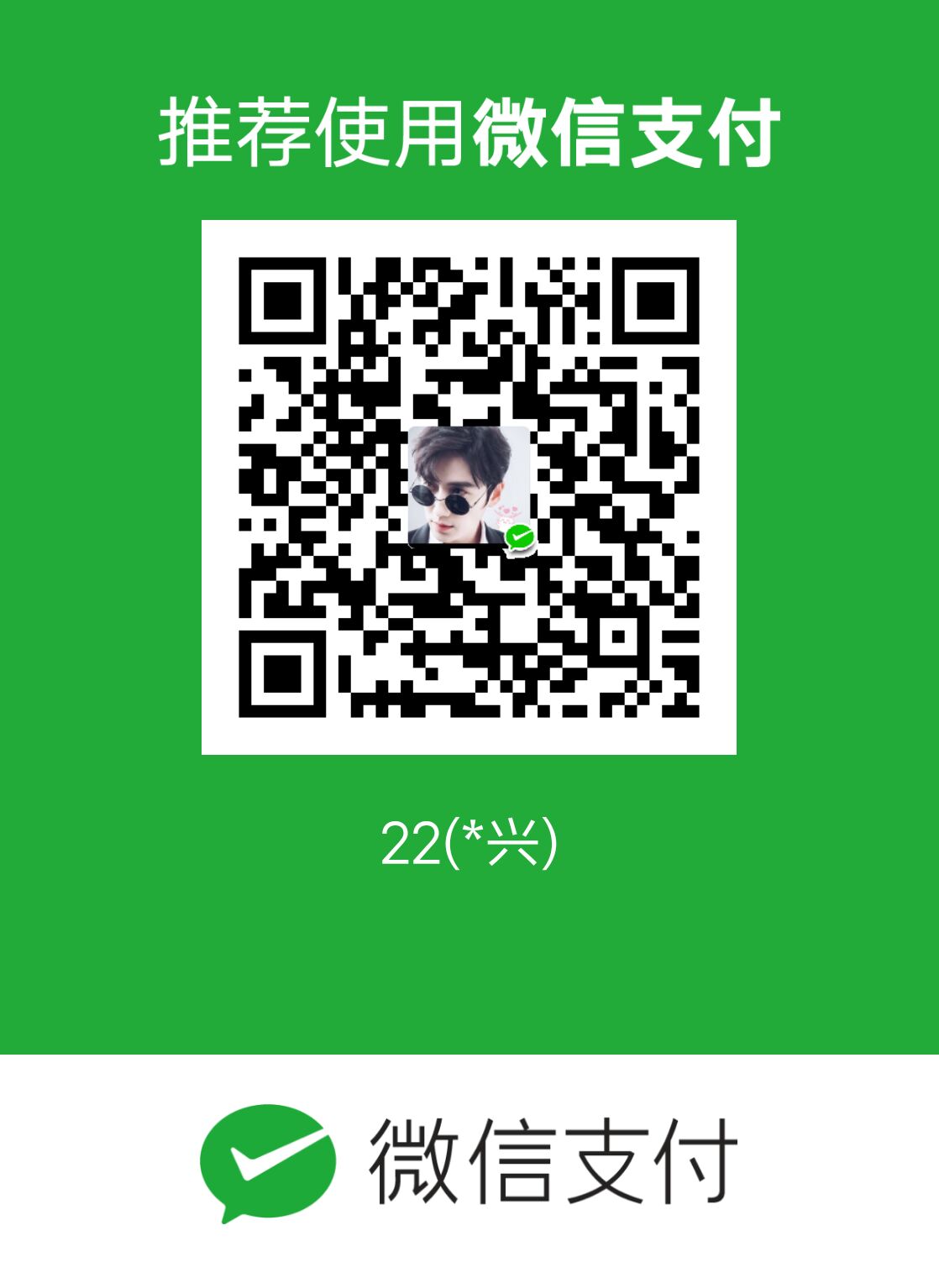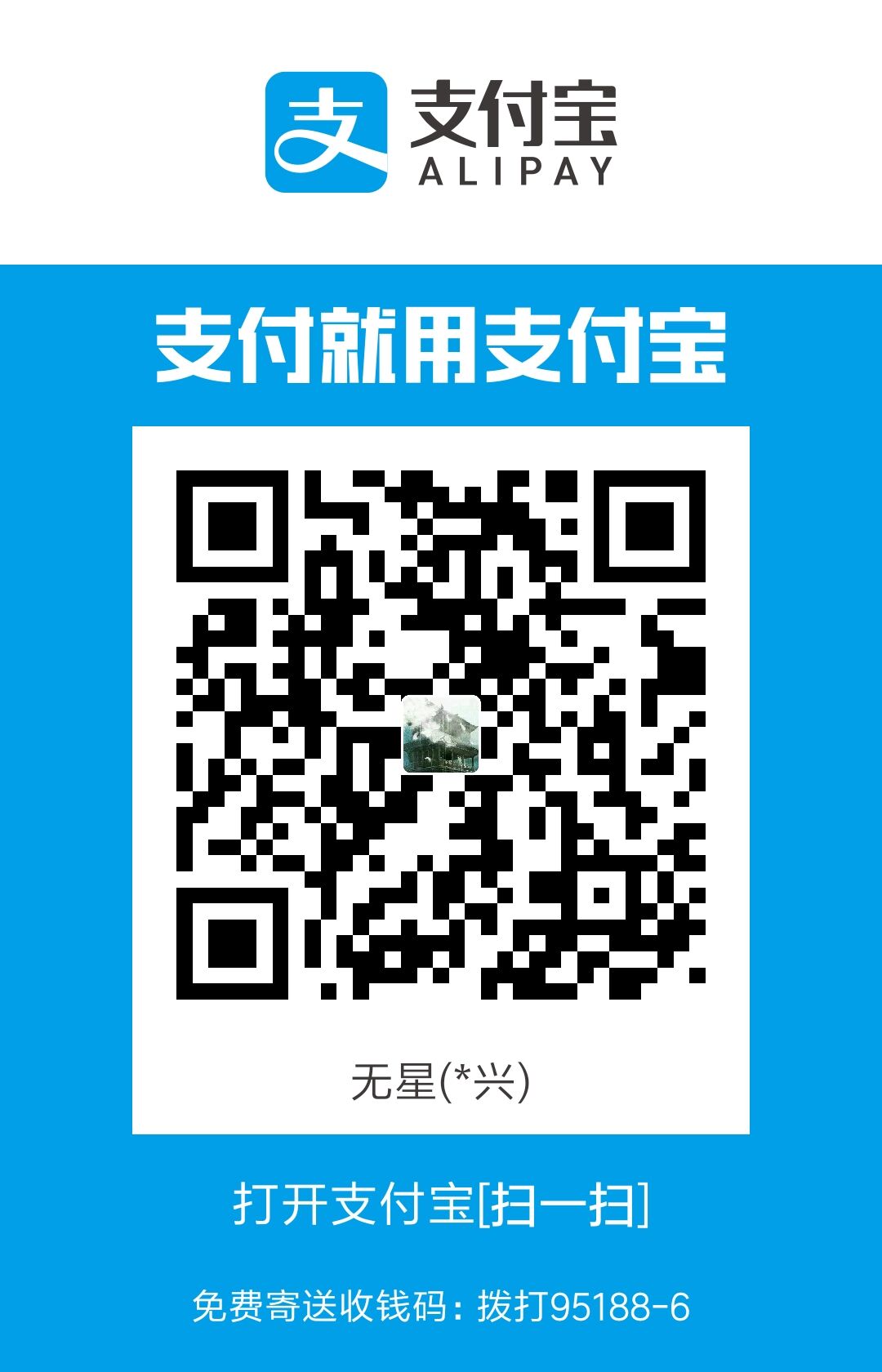本文写于2019-4-28,应该是最新安装教程了
一.安装Java
声明,我不是干安卓开发或者后台开发的,我以下安装的这些版本的java会不会对后台或者安卓项目产生影响我一概不知,我只是为了安装Jenkins而加入一个java8而已,不习惯的同学可以自行去Orcale的官网下载java8
1.安装sdkman
使用brew安装Jenkins的时候,如果你没有安装java8肯定会报错要求你安装java1.8版本(我试过装java11不行),所以不要挣扎了,装java8吧
这时候你肯定想用brew安装java,你会发现只有java6和java11,java8的安装包被删了
你肯定搜到过下面两个命令:
1 | brew tap caskroom/versions |
放弃吧.不行的
这里我推荐另外一个安装工具:SDKMAN
安装步骤如下
1 | #1.安装 |
2.安装java
1 | #搜索当前可安装java版本 |
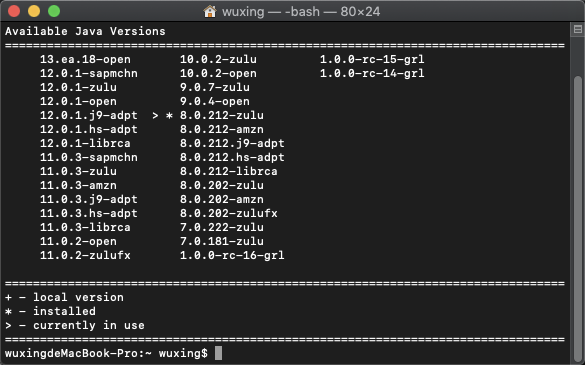
你会发现有一堆java8,后面又有一些后缀,且唯独没有Orcale的,这里有个文章给解释一下这些后缀是干嘛用的:了解其他java版本
1 | #我安装了这个版本,你可以安装其他的 |
二.安装Jenkins
1 | brew install Jenkins |
安装完成以后,做一下软连接,下面的地址里面的wuxing需要你们自己替换成自己mac的用户名
1 | #输入如下命令 |
三.运行Jenkins
###1.运行
1 | #输入 |
如果没有报错的话.你可以打开浏览器输入http://localhost:8080/了,会出来一个需要你输入密码的页面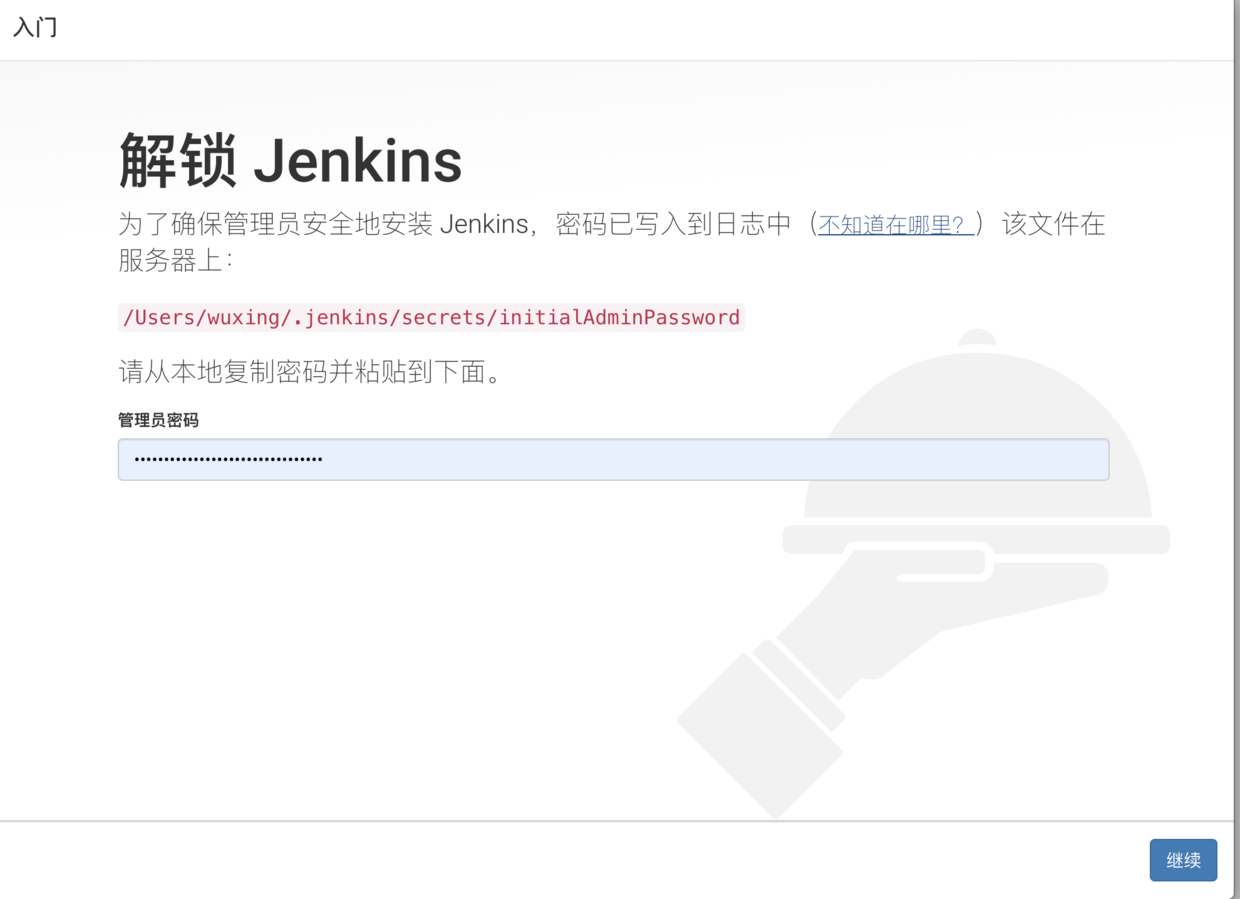
上面有一个红色的地址,打开finder进到该目录下
1 | #目录地址,wuxing替换成自己的mac用户名 |
其中的initialAdminPassword就是密码了,用文稿打开,复制一哈,粘贴到网页上,进入Jenkins的配置
2.配置
选择推荐配置(左边的),等待安装完毕,下一步即可
这里就不配图了
3.管理员用户配置
如下图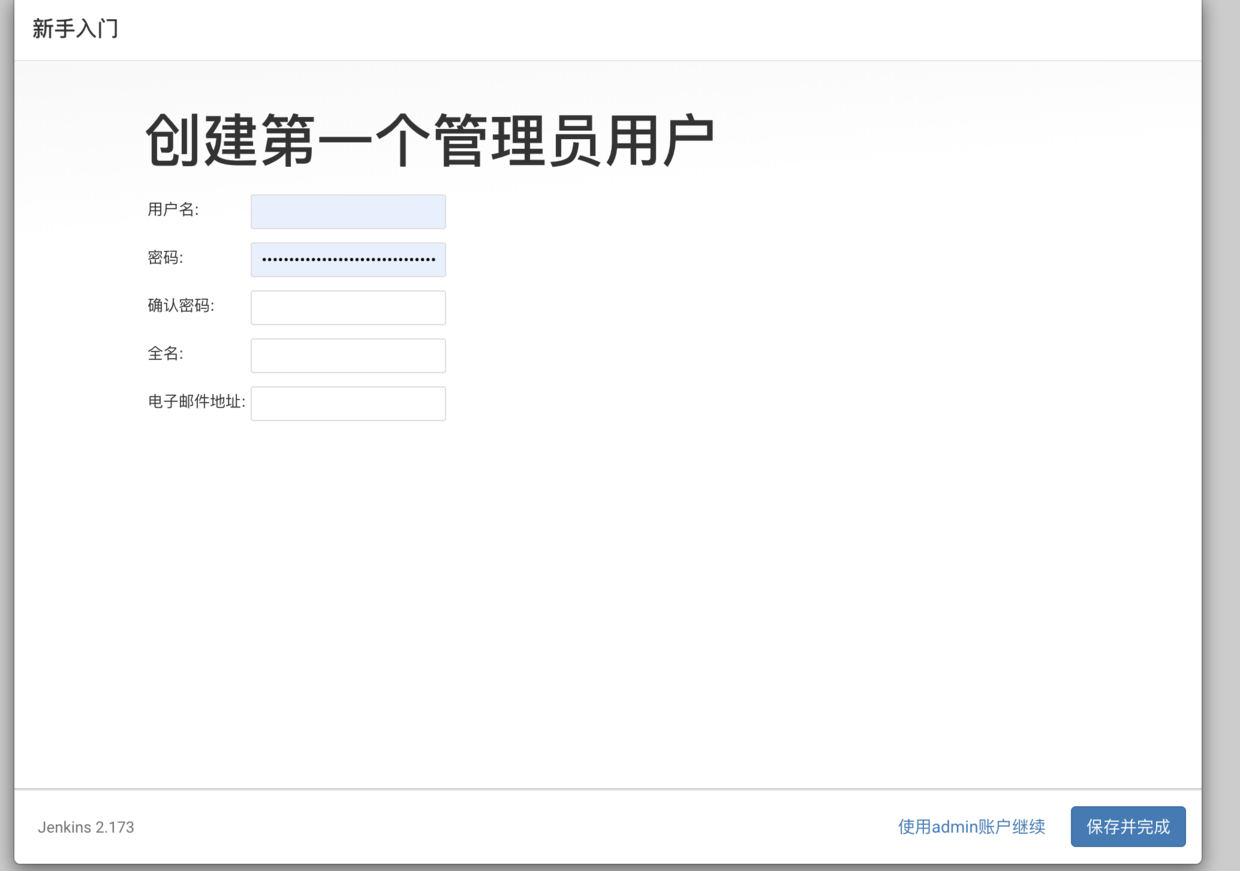
点击保存并完成
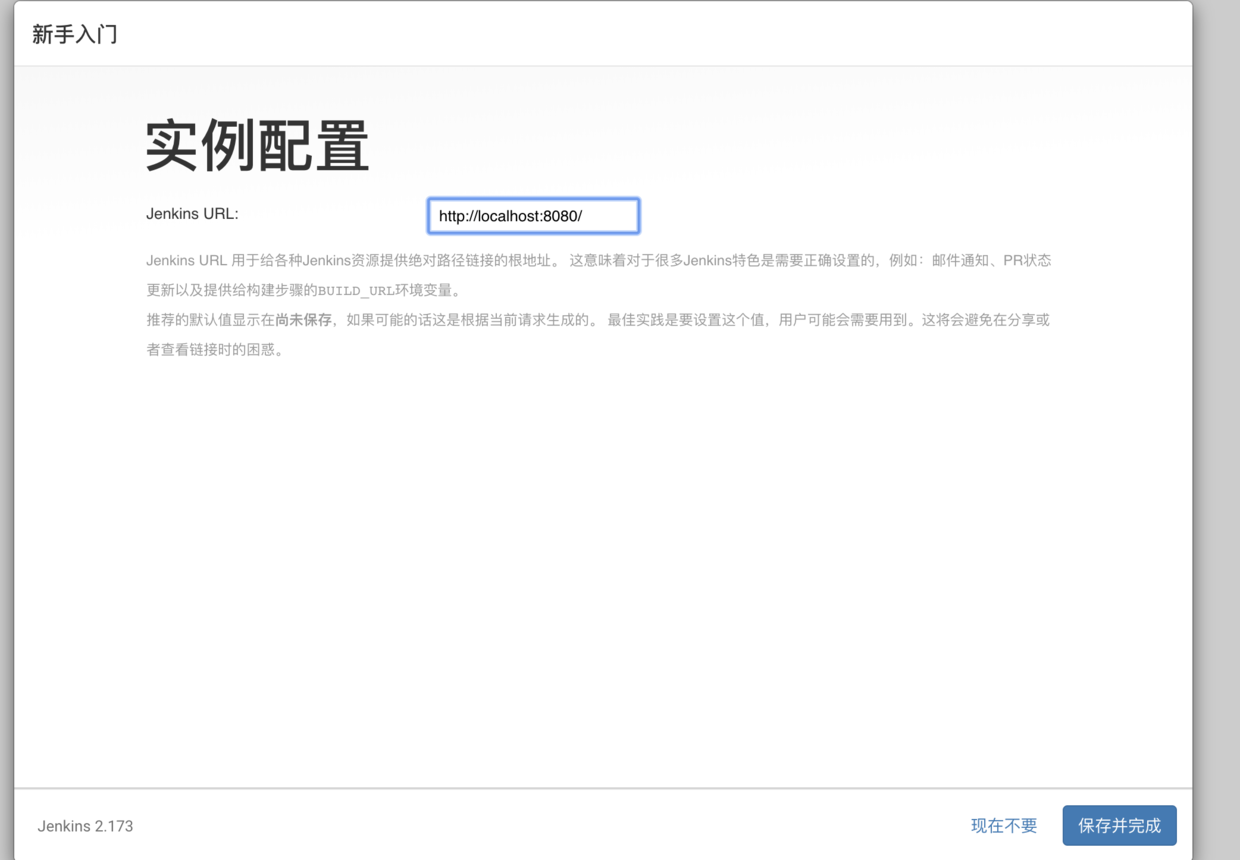
这个地方我也不知道怎么搞,我选择了跳过,你设置了不要怕,后期可以在
1 | Jenkins-管理 |
里面进行修改
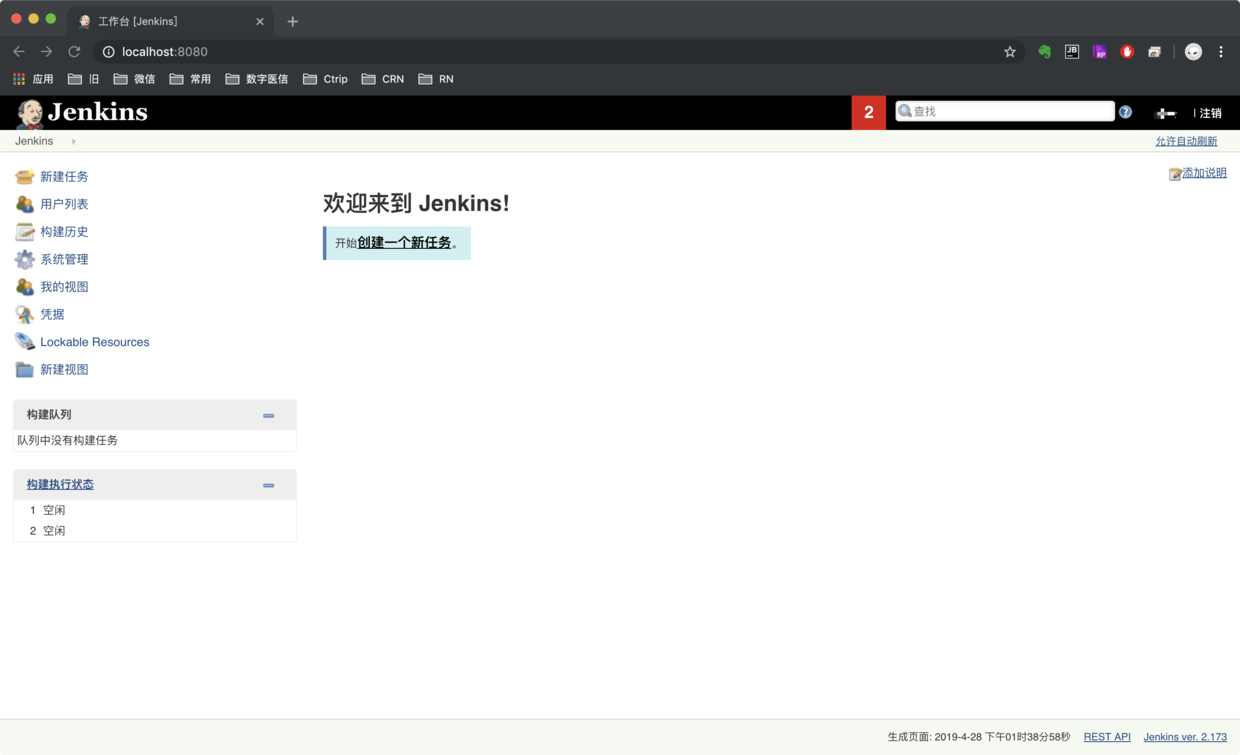
搞定了
2019.8.13更新
jdk安装
可以通过这个命令安装jdk8,装的是openjdk
1 | brew cask intall homebrew/cask-versions/adoptopenjdk8 |
brew运行
1 | //第一次运行 |
1 | //以后运行 |
brew安装的Jenkins更改端口
1 | brew services stop jenkins |
1 | vi /usr/local/opt/jenkins/homebrew.mxcl.jenkins.plist |
1 | <string>--httpListenAddress=127.0.0.1</string> |
1 | brew services restart jenkins |
好了